Comment définir Gmail ou Hotmail comme adresse e-mail de l'expéditeur dans la fonction de notification de la caméra cloud ?
Remarque : Ici, nous prenons NC200 comme exemple pour vous montrer comment définir Gmail ou Hotmail comme adresse e-mail de l'expéditeur dans la fonction de notification de la caméra cloud.
1. Connectez votre caméra IP et votre PC à votre routeur.
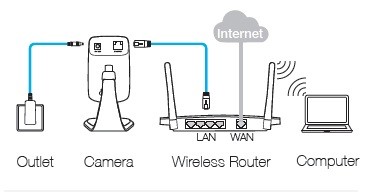
2. Vérifiez l'adresse IP de votre caméra via ce lien Comment puis-je trouver l'adresse IP de la caméra ?. Ouvrez ensuite un navigateur Web et saisissez son adresse IP dans la barre d'adresse, puis appuyez sur Entrée.

3. Saisissez le nom d'utilisateur et le mot de passe (le nom d'utilisateur et le mot de passe par défaut sont tous deux admin ) et connectez-vous à la page Web de gestion de votre caméra.
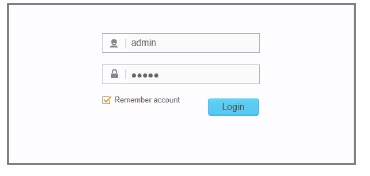
4. Sélectionnez Avancé—>Envoi de notification .
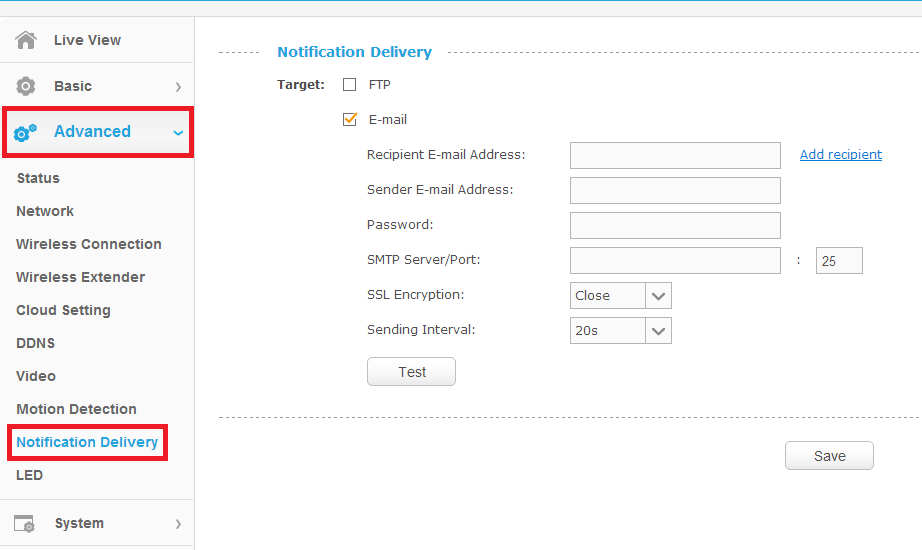
A. Définir Hotmail comme adresse e-mail de l'expéditeur
( un ) . Définissez Serveur SMTP /Port sur smtp-mail.outlook.com:25 et Chiffrement SSL sur STARTTLS.
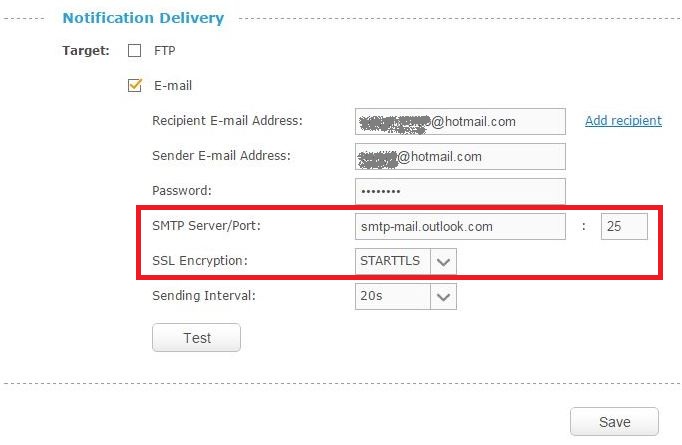
Ou définissez Serveur SMTP /Port sur smtp-mail.outlook.com:587 et Chiffrement SSL sur STARTTLS.
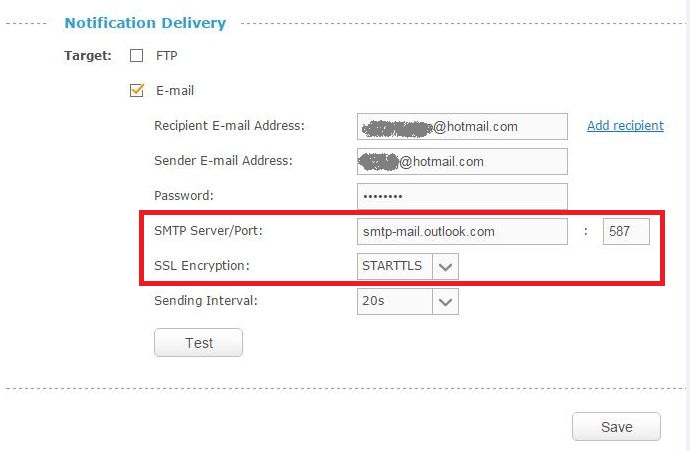
(b). Enfin, veuillez cliquer sur « Enregistrer » pour enregistrer les paramètres, puis cliquez sur « Tester » pour confirmer si les paramètres fonctionnent.
B. Définir Gmail comme adresse e-mail de l'expéditeur
(un). Vous devez d'abord modifier certains paramètres de votre compte Gmail avant de le définir comme adresse e-mail de l'expéditeur du NC200.
(b). Connectez-vous à votre compte Gmail via un navigateur Web, et cliquez sur votre portrait de tête de messagerie en haut à droite, choisissez ' Mon compte '.
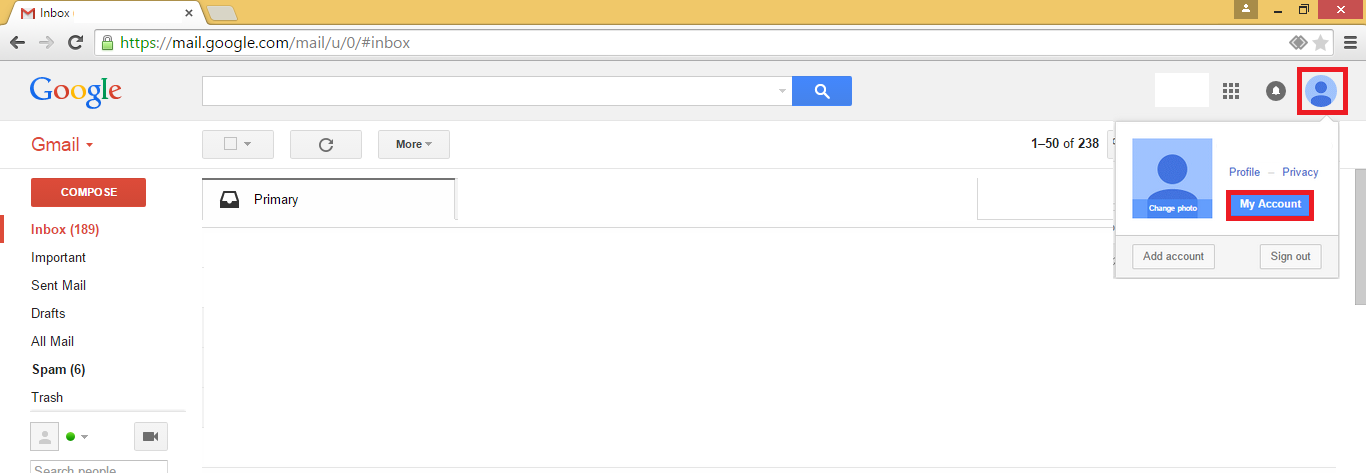
(c). Dans l'interface Mon compte, veuillez choisir la colonne « Connexion et sécurité » et entrez dans son interface.
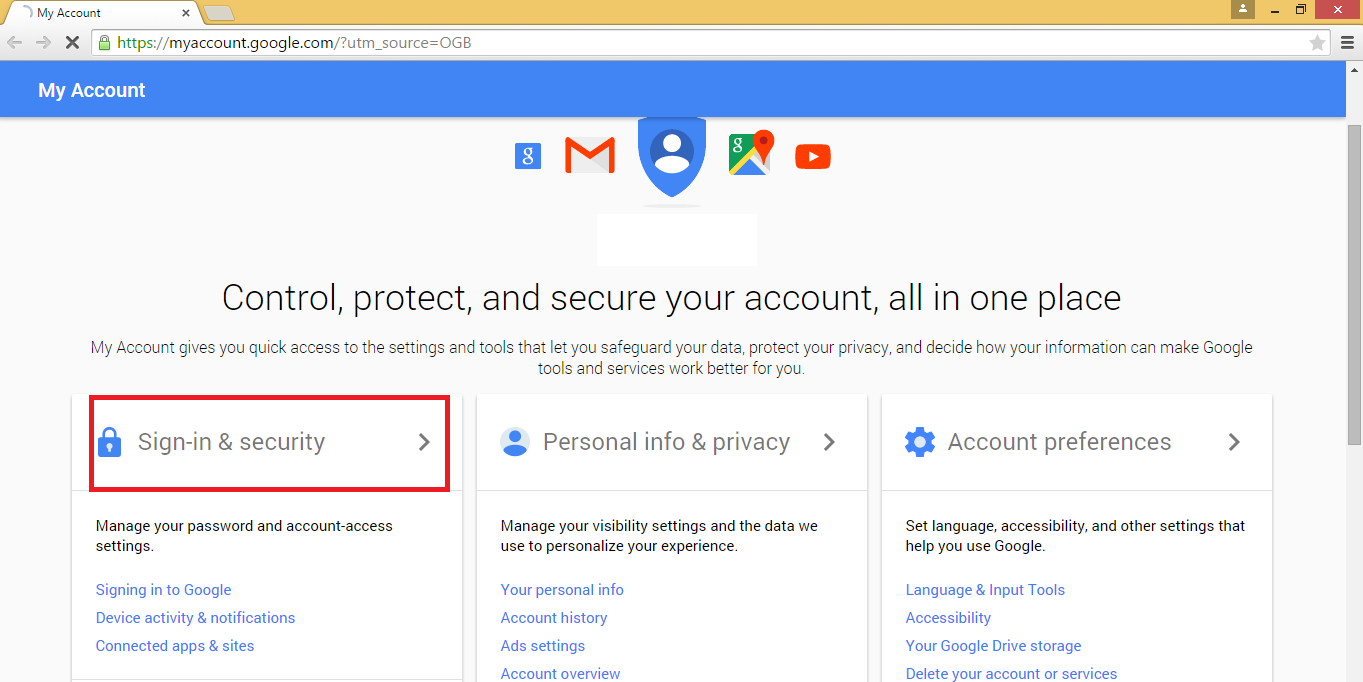
(ré). Veuillez trouver la colonne " Autoriser les applications moins sécurisées ", elle est désactivée par défaut. Veuillez changer son statut en ' activé '.
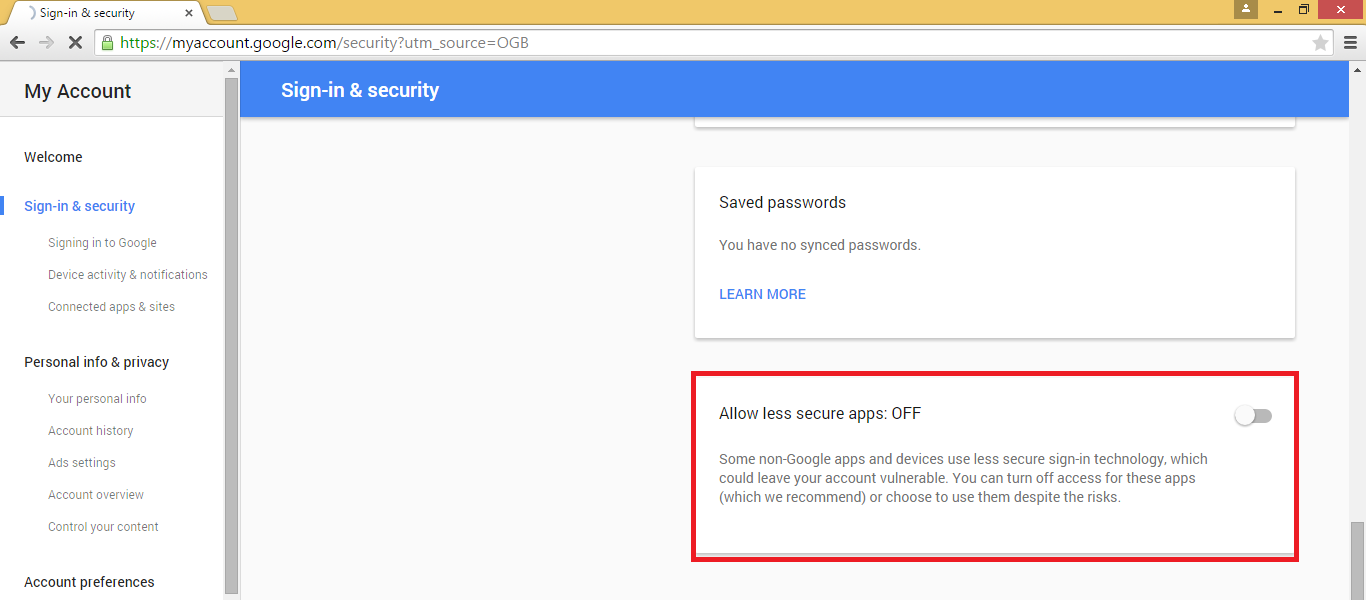
(e). Veuillez maintenant accéder à l'interface de livraison des notifications du NC200 après avoir terminé les paramètres Gmail ci-dessus. Ensuite, vous pouvez définir votre Gmail comme adresse e-mail de l'expéditeur du NC200. Définissez simplement le serveur SMTP /port sur smtp.gmail.com:465 et le cryptage SSL sur TLS.
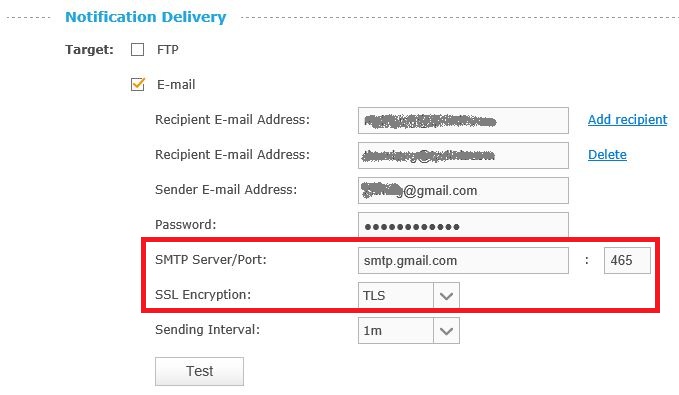
(F). Enfin, veuillez cliquer sur « Enregistrer » pour enregistrer les paramètres, puis cliquez sur « Tester » pour confirmer si les paramètres fonctionnent.
Est-ce que ce FAQ a été utile ?
Vos commentaires nous aideront à améliorer ce site.